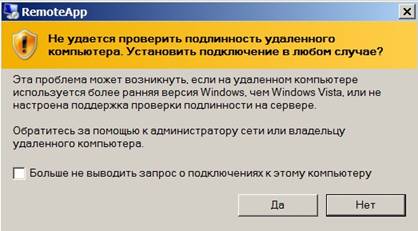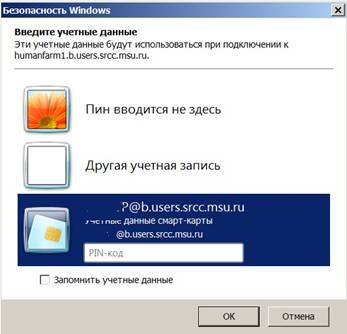Инструкция по настройке подключения к АИС НИВЦ
1. Установка сертификата
Настоятельно рекомендуется использовать
Internet Explorer , предустановленный в системе, или
Google Chrome . Использование других программ-браузеров может создать сложности при установке сертификата.
1.1 Скачайте файл сертификата по
Выберите «Открыть ». Нажав «Сохранить », вы поместите файл в папку Загрузки . Если это произошло,
скопируйте его на рабочий стол. Далее нужно установить скачанный файл как корневой сертификат.
1.2 Выберите «Установить ».
1.3 Выберите в окне мастера импорта пункт «Поместить все сертификаты в следующее хранилище », нажмите «Обзор »
1.4 В открывшемся списке выберите «Доверенные корневые центры сертификации »
и нажмите «ОК »
Если вы увидели предупреждение системы безопасности , ответьте «Да »
1.5 В открывшемся окне выберите «Хранилище сертификатов » и нажмите «Готово »
Х »
2. Установка драйверов ключа
2.1 Скачайте драйвера RuToken . Для этого перейдите по
ссылке Драйверы Рутокен для Windows, EXE (для Windows XP драйвера берите тут )
2.2 В окне вида
поставьте галочку в поле «Условия Лицензионного соглашения прочитаны… » и нажмите на «Условия приняты »
2.3 Установите драйвера RuToken, открыв скачанный ранее файл
Если вы увидели предупреждение системы безопасности , ответьте «Да »
Нажмите «Закрыть »
2.4 Вставьте ключ RuToken и убедитесь, что он корректно
определяется: в правом нижнем углу экрана отобразится сообщение вида
2.5 Проверьте работу ключа: найдите на рабочем столе ярлык «Панель управления », откройте это приложение, во вкладке
«Администрирование » найдите поле «Ввести pin-код » и введите шестизначный
пин-код, который вы получили вместе с ключом.
Если после введения пин-кода вы видите на вкладке «Сертификаты »
сообщение вида
и ниже указан срок действия ключа, ключ готов к работе.
2.6 Если у Вас установлен КриптоПро , то для подключения к VPN Вам понадобится выбрать криптопровайдер по-умолчанию, отличный от КриптоПро в Панели управления РуТокен → вкладка "Настройки" → "Настроить криптропровайдер".
Чтобы в дальнейшем подключиться к КриптоПро, возможно понадобится вернуть криптопровайдер по-умолчанию таким же образом.
3. Настройка подключения к сети НИВЦ
3.1 Нажмите «Пуск » в левом нижнем углу рабочего стола, затем войдите в Панель управления – Центр
управления сетями и общим доступом – Настройка нового подключения к сети
3.2 Нажмите «Настройка нового подключения к сети »
3.3 Выберите «Подключение к рабочему месту »
3.4 Выберите «Использовать моё подключение к Интернету (VPN) »
выберите «Нет, создать новое подключение » и нажмите «Далее ».
Если вы не видите подобного окна, переходите к п. 3.5
3.5 В форме, которая отобразится, установите:
Поле
Значение
Интернет-адрес
vpn.srcc.msu.ru
Имя местоназначения
НИВЦ-сеть
Флажок "Использовать смарт-карту"
Установлен
Флажок "Разрешить использовать это подключение другим пользователям"
Не установлен
Флажок "Не подключаться сейчас"
Установлен
Нажмите кнопку «Создать », затем закройте окно настройки. Если после вы увидели окно «Выберите расположение сети », нажмите на
«Отмена »
3.6 Войдите в Пуск → Панель управления → Центр управления сетями и общим доступом → Изменение параметров адаптера (левая колонка интерфейса) → Центр управления сетями и общим доступом . Нажмите на ярлык «НИВЦ-сеть» правой кнопкой мышки и выберите пункт «Свойства » в появившемся
выпадающем меню.
3.7 На вкладке «Безопасность » выберите тип VPN L2TP IPsec VPN и нажмите «Дополнительные
параметры »
3.8 Установите «Для проверки подлинности использовать
предварительный ключ », введите ключ сервера «vpnhuman» (без кавычек) и нажмите «ОК »
3.9 Перейдите на вкладку «Сеть », отключите Протокол Интернета версии 6 , затем
выберите Протокол Интернета версии 4 и нажмите «Свойства » затем нажмите на кнопку «Дополнительно »
Снимите флажок «Использовать основной шлюз в удаленной сети »
Подтвердите выбор, нажимая «ОК » в появляющихся диалоговых окнах 3 раза.
3.9.1 Игнорируйте этот шаг, если подключение установилось. Информация для продвинутых пользовалей.
3.9.1.1
Симптомы
Способ устранения rtDrivers-4-9-1.exe . Удалите текущую версию драйверов Рутокен. Перезагрузите машину. Установите драйвера из rtDrivers-4-9-1.exe и попробуйте подключиться заново.
3.9.1.2
Симптомы
Способ устранения
3.10 Проверьте VPN подключение . Для этого зайдите в Панель управления – Сеть и Интернет –
Сетевые подключения найдите там созданное подключение (НИВЦ-сеть ) и
активируйте пункт меню «Изменение
параметров адаптера ». После чего двойным нажатием левой кнопкой мышки на нём
активируйте меню. Если подключение активно, двойной щелчок мыши по иконке «НИВЦ-сеть» вызовет окно вида
Внимание! В последующем, чтобы включить vpn-соединение для начала работы, достаточно выполнить п. 3.9 и нажать «Подключить» .
4. Установка внутреннего сертификата
Шаги раздела 4 повторяют шаги раздела 1 с двумя отличиями: ставится сертификат по другому адресу, а, главное, необходимо проводить действия при подключенном VPN.
Настоятельно рекомендуется использовать
Internet Explorer , предустановленный в системе, или
Google Chrome . Использование других программ-браузеров может создать сложности при установке сертификата.
4.1. При активном VPN скачайте файл сертификата по ссылке
Выберите «Открыть ».
4.2. Выберите «Установить ».
4.3. Выберите в окне мастера импорта пункт «Поместить все сертификаты в следующее хранилище », нажмите «Обзор »
4.4 В открывшемся списке выберите «Доверенные
корневые центры сертификации » и нажмите «ОК »
5. Настройка приложения
5.1 Скачайте ярлык для доступа в требуемое приложение по одной из ссылок ниже и
поместите скачанный файл на рабочий стол.
5.2 При подключенном VPN, запустите требуемое приложение, кликнув дважды на ярлык мышкой. Если подключение
работает корректно, вы увидите диалоговое окно следующего вида
Поставьте галочку в поле «Больше не выводить… », нажмите «Подключить ».
5.3 В открывшемся диалоговом окне поставьте галочку в поле «Больше не выводить… », нажмите «Да ».
5.4 В следующем диалоговом окне
введите шестизначный пин-код , оставив незаполненным поле с галочкой.
пин-кода следует нажать «ОК »
Если после этого появилось окно, шапка которого имеет вид
То установка выполнена успешно. В появляющиеся окна не требуется вводить
пин-код ; ожидайте запуска приложения 1С .
Когда приложение 1С запущено, можно приступать к работе.
Поздравляем!